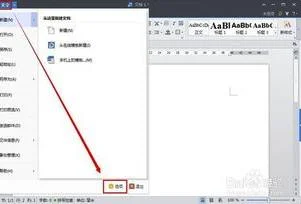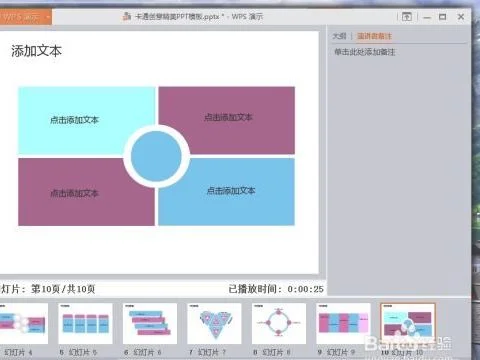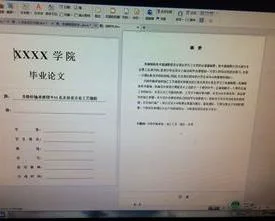1.WPS表格查找图片
首先,打开wps文字,然后点击上方菜单栏中的“插入”选项 ,再在其下的选项栏中点击“表格”,操作如图所示。
2
这样,在文档上就插入了一个表格。
3
然后,在表格中输入段落内容。
4
接着,点击菜单栏中的“开始”选项。
5
再在其下面出现的选项栏中点击如图所示的图标。
6
然后,就会弹出一个“段落”对话框,在这里就可以对段落进行编辑了。
7
编辑完成后,点击下方的“确定”即可。
8
在表格中的段落就会出现相应的变化。
2.wps如何查询重复图片
首先,打开一个样本WPS表格,如下图所示:
请点击输入图片描述
然后,在第一个单元格输入函数:=IF(COUNTIF(A:A,A2)>1,"重复","")(输入法切换为英文状态),如下图所示:
请点击输入图片描述
接着,直接敲击回车键即可,如下图所示:
请点击输入图片描述
然后,选中第一个单元格并下拉,如下图所示:
请点击输入图片描述
最后,所有的重复内容就全部找出来了,如下图所示:
请点击输入图片描述
3.怎么用WPS表格的简单公式查找引用数据
1、如图2左侧成绩列表所示,学生姓名位于C列,总分和平均分位于L列和M列。右侧为需要完成的表格。我们需要在左侧表格中查找到相应学生的总分和平均分,这正是“常用公式”可以帮我们的。
2、先将鼠标定位于P3单元格,然后打开“插入函数”对话框,并切换到“常用公式”选项卡。在“公式列表”中,点击最下方的“查找其他表格数据”选项。
3、点击“要引用的列表” 右侧输入栏。这个参数的意义是“到哪里查找?”。框选源工作表中C2:M350单元格区域,完成第一个参数的输入。要注意的是这个区域必须使查找条件位于该区域的第一列。本例中是根据学生姓名查找,查找条件即为学生姓名,所以第一个参数须从C列开始。
4、点击“查找条件”输入框。这个参数的意义是解决“根据什么查找?”。我们是把O3单元格作为查找条件的,所以此处应再单击一下O3单元格,或者直接录入“O3”。
5、点击“返回哪一列”输入框。这个参数的意义是解决“找什么?”。我们需要的是总分,而总分位于单元格区域的第L列,所以我们直接单击一下第L列的列标,或直接录入“$L:$L”,如图3所示,点击“插入公式”就可以得到结果了。
6、上述操作相当于录入公式
“=VLOOKUP(O3,$C$1:$M$350,COLUMN($L:$L)-COLUMN($C$1:$M$350)+1,0)”。很显然,与直接写公式相比,对话框的操作就简单多了。至少不用“望公式而头晕”。
7、把第三个参数改成“$M:$M”, 用同样办法可以查找到需要的平均分。
选中O3:P3单元格,拖动其填充句柄向下复制公式,表格中所有学生的总分和平均分就都查到了。